Punto Switcher — программа для автоматического переключения раскладки клавиатуры и не только! Программа которая переключает автоматически язык
4 бесплатных программы для исправления раскладки клавиатуры и набранного текста
Забываете менять язык при наборе текста на компьютере? Изложив на пике ментальной активности свои мысли в структурированную письменную речь, вдруг замечаете, что в окне редактора отображается абракадабра из символов на другом языке? С этой проблемой часто сталкиваются те, кто работает с набором текста на разных языках. Пользователям не всегда удаётся выработать в себе привычку перепроверять текущий язык ввода перед тем, как начать писать.
Для решения этой проблемы существует специальный тип программ для Windows – переключатели раскладки клавиатуры. Такого рода софт, помимо этой функции, обычно может предложить массу дополнительных возможностей для оптимизации работы с текстом. Рассмотрим ниже четвёрку таких программ. Трое из них могут автоматически менять язык ввода, а одна будет делать это лишь по нашему требованию. Рассматривать будем только предложения из числа бесплатного софта.
1. Punto Switcher
https://yandex.ru/soft/punto/
Продукт Яндекса Punto Switcher – это, пожалуй, самое известное в Рунете решение для автоматической смены русскоязычной и англоязычной раскладки. При обнаружении ввода данных на одном языке, тогда как установлен другой язык, она вмиг исправляет набранный текст и меняет раскладку на нужную. На случай нежелательного срабатывания предусмотрена горячая клавиша обратного преобразования и смены языка.
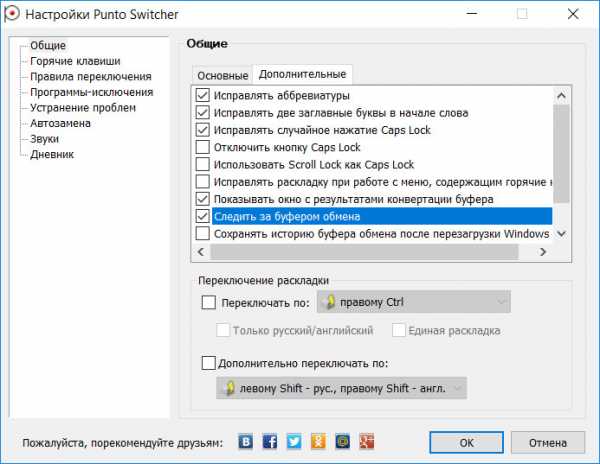
Будучи детищем Яндекса, Punto Switcher в числе дополнительных возможностей предлагает поиск выбранных слов в Википедии и сервисах поисковика.

Из функционала программы:
• Транслитерация, смена регистра, пропись чисел словами; • Задание пользовательских правил автоматического переключения раскладки; • Автозамена слов по заранее заготовленным шаблонам; • Дневник – сохранение в специальную программную среду набранного текста во всех приложениях Windows или только в отдельных; • Слежение за буфером обмена; • Отправка текста в Твиттер; • Назначение программ-исключений.

Punto Switcher может ещё и проверять правописание, но только при условии, что в систему установлен модуль проверки правописания Microsoft Office.
2. Key Switcher
http://switch.kroogi.com/?locale=ru
Более аскетичная, нежели предыдущая, программа Key Switcher также служит для автопереключения раскладки и автопреобразования набранного текста. У неё скромнее потенциал, чем у Punto Switcher, зато больший перечень поддержки языков. Поддерживается 24 языка. Из её функциональных возможностей:
• Исправление опечаток, двойных заглавных букв, неверного регистра; • Отмена нежелательного срабатывания; • Преобразование ранее напечатанного текста;
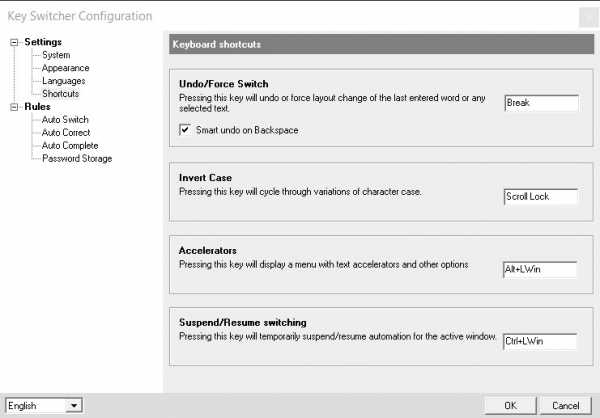
• Автопереключение раскладки на нужный язык при вводе определённых символов из числа заданных ранее шаблонов.
3. EveryLang
https://everylang.net/ru/download
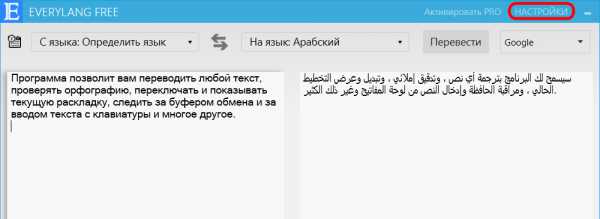
Те, что недоступны в бесплатной редакции помечены отметкой «только в Pro версии». Что же доступно нам бесплатно? Это, в частности:
• Перевод с участием веб-сервисов Google Translate, Bing Translator, Яндекс.Переводчик; • Проверка правописания; • Отмена нежелательного срабатывания; • Преобразование регистра букв и выделенного текста;

• Автопереключение раскладки согласно заданным шаблонам; • Автоисправление двух заглавных букв;

• Добавление программ-исключений, для которых EveryLang будет срабатывать только в части функций или не будет срабатывать вовсе.
После активации платной версии Pro нам станут доступны такие функции как: автозамена слов, слежение за буфером обмена, ведение дневника, конвертер дат и чисел в их прописные значения. А ещё сможем задействовать функцию SmartClick, позволяющую копировать текст и выполнять операции программы с помощью клавиш мыши.
У EveryLang есть портативная версия.
4. LangOver
http://www.langover.com/
Последняя программа для замены текста с нужной раскладкой – LangOver. Очень простенькая, с примитивным интерфейсом, с минимумом функций. В отличие от предыдущих участников обзора она не сможет преобразовать текст по ходу его написания, но прекрасно справится с коррекцией уже набранных слов и фраз по нашему требованию. Для этого потребуется выделить нужный блок текста и нажать горячую клавишу преобразования. Среди прочих возможностей LangOver:
• Обратное написание слов; • Преобразование регистра букв; • Поиск слов и фраз в Google; • Перевод с участием веб-сервиса Google Translate.

Одну из функций программы стоит выделить особо – это отправка набранного текста на мобильные устройства с помощью QR-кода. Можем на компьютере набрать какой-то документ, сообщение, список дел и т.п., и программа LangOver сгенерирует для этой информации QR-код. Который, соответственно, сможет прочитать наш смартфон или планшет.
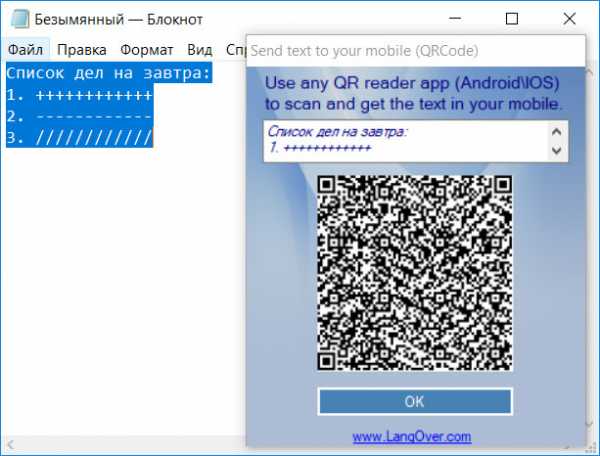
www.white-windows.ru
Punto Switcher — автоматическое переключение клавиатуры
Punto Switcher — программа для автоматического переключения раскладки клавиатуры. Программа следит за правильностью раскладки клавиатуры при наборе текста на компьютере, а в случае необходимости, автоматически заменяет раскладку клавиатуры.
Многим знакома ситуация, когда при наборе текста на клавиатуре, пользователь забыл поменять раскладку клавиатуры, например, с английского на русский язык. Пользователь вводит слово «привет» думая, что набирает текст в русской раскладке, а на самом деле вводится это слово «ghbdtn» в английской раскладке клавиатуры. Программа Punto Switcher поймет, что пользователь ошибся, и переключится на правильную раскладку клавиатуры.
Основные возможности бесплатной программы Punto Switcher:
- автоматическое переключение клавиатуры
- автозамена
- исправление выделенного текста и текста в буфере обмена
- звуковое оформление
- переключение раскладки клавиатуры с помощью горячих клавиш
- ведение Дневника, в котором сохраняется весь набранный текст
- сохранение в буфере обмена 30 последних текстов
В программе Punto Switcher вы можете не только исправлять раскладку и регистр, но и выполнять следующие действия: проверять орфографию, производить транслитерацию, очищать выделенный текст от форматирования и т. д.
При переключении раскладки, и в некоторых других случаях, Пунто Свитчер, подает звуковой сигнал, оповещая вас об этих действиях.
Вы можете скачать бесплатную программу Punto Switcher с официального сайта Яндекса — производителя данного приложения.
punto switcher скачать
Далее установите программу на свой компьютер. После завершения установки, вы можете войти в настройки программы для ознакомления с ее возможностями.
Настройки Punto Switcher
Войти в настройки программы Пунто Свитчер можно будет из области уведомлений. После клика правой кнопкой мыши по значку программы, выберите в контекстном меню пункт «Настройки».
После этого будет открыто окно «Настройки Punto Switcher». Настройки программы размещены в нескольких разделах:
- Общие — здесь вы можете настроить общие правила для работы программы
- Горячие клавиши — вы можете настроить горячие клавиши для более удобного управления программой
- Правила переключения — здесь вы можете настроить программу, в каких случаях следует переключать раскладку клавиатуры, а в каких это делать не нужно
- Программы-исключения — вы можете добавить в список программы, в которых нужно будет отключить автоматическое переключение раскладки клавиатуры
- Устранение проблем — здесь вы можете добавить некоторые дополнительные настройки при возникновении проблем
- Автозамена — в этом разделе вы можете задать сокращения, которые будут автоматически заменяться полными словами
- Звуки — здесь расположены настройки озвучивания для действия и событий в программе Punto Switcher
- Дневник — вы можете сохранить всю текстовую информацию, набранную на клавиатуре
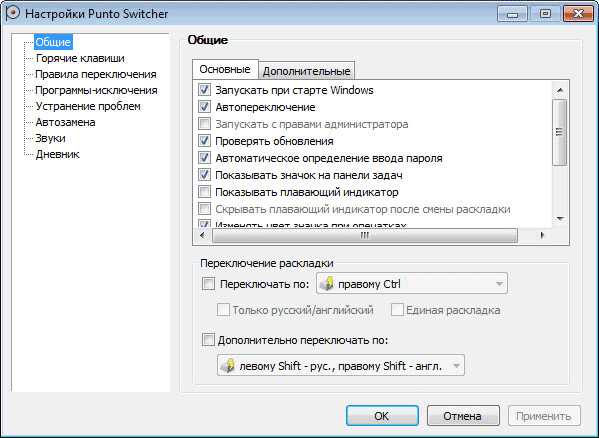
Подробнее о работе с Дневником Punto Switcher, вы можете прочитать здесь, в специальной статье на моем сайте.
Программа предлагает несколько вариантов горячих клавиш для переключения раскладки. В разделе «Общие» вы можете активировать пункт «Переключать по:», а затем выбрать горячие клавиши для быстрого переключения раскладки клавиатуры. Программа Пунто Свитчер реагирует на быстрые нажатия клавиш для того, чтобы избежать конфликта с обычными системными сочетаниями.
Выполнять какие-либо действия при помощи программы Punto Switcher можно при помощи горячих клавиш, или включая необходимые функции, после клика по значку программы из области уведомлений.
Здесь можно будет быстро изменить некоторые настройки программы: включить или выключить автопереключение, звуковые эффекты, в буфере обмена можно будет: изменить раскладку, транслитерировать, проверить орфографию, посмотреть историю, дополнительно можно будет включить ведение дневника, посмотреть дневник, составить список автозамены, отправить выделенный текст в Twitter, посмотреть системные свойства, преобразовать числа в текст.
При помощи программы вы можете найти необходимую информацию на внешних ресурсах в интернете. Выберите в контекстном меню пункт «Найти», а затем определитесь с местом для поиска нужной информации.
Исправление ошибок при наборе текста в Punto Switcher
При наборе слов, которые имеют невозможные сочетания букв в русском или английском языках, программа Punto Switcher автоматически переключит раскладку клавиатуры. Далее вы будете набирать текст уже на правильном языке.
В более простых случаях программа меняет раскладку после нескольких введенных букв, в более сложных случаях, слово поменяется лишь после полного ввода, после нажатия на пробел.
Вы можете вручную отменить переключение раскладки клавиатуры на последнем введенном слове. Допустим, в русском тексте будут какие-то английские слова, которые программа захочет переделать в русские, или допустили опечатку. Для этого необходимо будет нажать на клавишу «Pause/Break» (Break). Можно также будет выделить текст и изменить язык ввода, при помощи этой очень полезной клавиши. В этом случае, раскладка изменяется также при помощи клавиш «Shift» + «Pause/Break» (Break).
Запомните эту «волшебную» клавишу, она часто будет вас выручать при вводе текста.
- Pause/Break (Break) — с помощью этой клавиши можно будет принудительно изменить язык ввода последнего слова, или выделенного текста.
При вводе аббревиатур, которые не подчиняются правилам, возможны ошибки в переделке данных слов. Вы можете отключить в настройках программы исправление аббревиатур. В разделе «Общие», во вкладке «Дополнительные» можно будет снять флажок напротив пункта «Исправлять аббревиатуры». Впрочем, это делать необязательно, так как при неверно введенной аббревиатуре, вы можете нажать на клавишу «Pause/Break» для того, чтобы исправить это слово.
На многих ноутбуках нет клавиши «Pause/Break». Что делать таким пользователям?
Замена клавиши Break на другую клавишу на ноутбуке
Если на вашем ноутбуке нет клавиши «Pause/Break», то вместо нее Яндекс предлагает использовать клавишу «F11». Вы можете выбрать любые другие клавиши.
В настройках Punto Switcher войдите в раздел «Горячие клавиши». Выделите действие, которое необходимо будет изменить. В нашем случае, это замена клавиши «Break» (Pause/Break). Нажмите на кнопку «Назначить…».
В окне «Выбор комбинации клавиш», активируйте пункт напротив поля ввода, кликните в поле кнопкой мыши, а затем нажмите на клавиатуре на нужную клавишу, или сразу несколько клавиш. После этого нажмите на кнопку «ОК», комбинации клавиш будут изменены.
Вместо клавиши «Break», я выбрал клавишу «F11».

Как видно на этом изображении, я изменил клавишу «Break» на «F11» в настройках горячих клавиш.
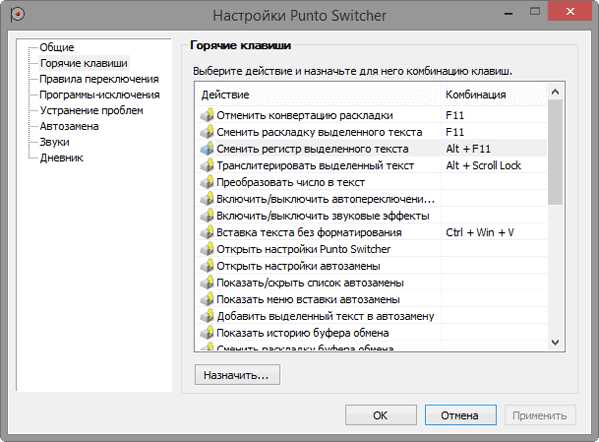
Изменение регистра, транслитерация, проверка орфографии
Для изменения регистра программе есть сочетание клавиш «Alt» + «Pause/Break». Вам нужно будет выделить текст, а затем нажать на данные клавиши клавиатуры. В результате, все прописные буквы станут ЗАГЛАВНЫМИ, а заглавные буквы, наоборот прописными.
Для изменения транслитерации, то есть для перевода букв русского текста в латинские буквы, или наоборот, можно будет использовать сочетание клавиш «Alt» + «Scroll Lock». Например, если вам необходимо переделать слово «спасибо» в слово, написанное латинскими буквами «spasibo».
Выделите нужное слово или текст, а затем нажмите на это сочетание клавиш. Выделенный текст будет записан латинскими, или русскими буквами (если производится обратная транслитерация).
Пока нет правил единой русской транслитерации, поэтому переделка текста будет происходить по правилам Яндекса.
С помощью Punto Switcher можно будет проверить орфографию в буфере обмена. Для этого кликните по иконке программы в области уведомлений. В контекстном меню сначала выберите пункт «Буфер обмена», а затем пункт «Проверить орфографию».
Далее будет произведена проверка орфографии с помощью системы MS Word. По завершению проверки, вы получите сообщение, о том, что в буфере обмена находится грамматически выверенный текст.
Теперь вы можете вставить текст из буфера обмена в документ, в свою переписку, или в другое место.
Выводы статьи
Бесплатная программа Punto Switcher от Яндекса, автоматически меняет раскладку клавиатуры, производит исправления в набранном тексте, производит автозамену, транслитерацию, проверку орфографии, сохраняет набранные данные в дневнике.
Похожие публикации:
vellisa.ru
Какой автоматический переключатель клавиатуры установить? Обзор бесплатных переключателей языка на клавиатуре
Как часто, забыв переключить раскладку клавиатуры, многие пользователи набирают большой объем текста, не смотря на экран монитора. Ведь глаза заняты более важным делом. Они отыскивают нужные клавиши на клавиатуре, стараясь как можно быстрее набрать необходимые слова. Увиденный результат на экране заставит любого пользователя задуматься над установкой программного обеспечения, которое способно контролировать ввод текста и в случае его неправильного ввода - производить визуальное и звуковое оповещение, а в идеале - самостоятельно исправлять ошибку и производить переключение между языками. Темой данной статьи является переключатель клавиатуры, а также обзор достойных для установки программ, способных решить задачи пользователей.

На вершине славы
Переключатель клавиатуры Punto Switcher считается самым популярным среди аналогов. Это факт. Ведь, как известно, программу несколько лет назад выкупил российский поисковик «Яндекс», поэтому любой русскоговорящий человек попал под влияние скрытой и открытой рекламы лучшего в мире переключателя клавиатуры. Самое важное преимущество программы Punto Switcher – это её бесплатность. Функционал переключателя клавиатуры впечатляет.
- Автоматическое переключение раскладки с мгновенным исправлением уже написанных букв.
- Настройка правил переключения раскладки, таких как аббревиатура и сокращения.
- Наличие словаря для внесения слов-исключений, которые не нужно переключать, очень удобно при введении паролей.
- Возможность ведения дневника напечатанного текста, который имеет разбитие по датам, а также может быть закрыт паролем.
- Звуковые предупреждения о неверном вводе для тех, кто не желает пользоваться автопереключением.
- Частые обновления и исправления ошибок, что говорит о полном сопровождении программного обеспечения.
Недостатки переключателя Punto Switcher
Судя по многочисленным отзывам пользователей, наряду с достоинствами у программы есть и множество недостатков, из-за которых очень часто она удаляется и заменяется альтернативной. Понятно, что разработчики постоянно следят за такими отзывами и стараются исправить ошибки, но очень часто появляются новые проблемы.
- Профессиональные фото, аудио и видео-редакторы, забирающие под себя все системные ресурсы компьютера, зачастую прекращают свою работу при попытке несанкционированного доступа другого приложения изменить активные ресурсы. При создании меню с помощью эффекта «Текст» очень часто переключатель раскладки клавиатуры, выполняя свою работу, может навредить многочасовому несохраненному проекту.
- Странное поведение программы во время игр. Управляя движением игрока в процессе игры в колонках, можно отчётливо слышать звуки Punto Switcher, которые сигнализируют о неверном вводе.
- «Подарки» от разработчиков. При установке частых обновлений программа пытается навязать установку ненужных "Яндекс"-панелей и всяких утилит. А после полного удаления программы через панель управления после перезагрузки обнаруживается, что процесс Punto Switcher продолжает находиться в диспетчере задач.

Об аналогах на просторах сети Интернет
Вряд ли автор популярной программы Punto Switcher и малоизвестного детища Keyboard Ninja в начале XXI века догадывался, что выгодно проданный проект, который претерпит множество изменений за десятилетия, станет аналогом позабытого в 2003 году развлекательного программного обеспечения. А так и случилось. Если провести тестирование и сравнение этих двух программ, обнаружится, что за одно десятилетие в популярной и любимой многими пользователями программе Punto Switcher не появилось ничего нового и совершенного. Лишь правил стало больше и словари пополнились.
Осталось определить для себя, что лучше, переключатель клавиатуры для Windows 8, который постоянно рекламируется известным поисковиком и требует в своей работе много системных ресурсов, или небольшая утилита, способная выполнять круг тех же поставленных задач. Пусть иногда программа и требует вмешательства пользователя.
Программа, созданная навечно
Бесплатный переключатель языка клавиатуры Keyboard Ninja, созданный российскими программистами-любителями, неизвестен широкому кругу пользователей. Он нигде не рекламируется и найти его в обзорах не просто. Но он есть и довольно популярен среди администраторов и программистов.
Он честно выполняет свое прямое назначение – переключает раскладку клавиатуры, когда нужно, не затрагивая программный код, который так любит изменять известный Punto Switcher. Никакой назойливой рекламы и советов. Используется малый объем системных ресурсов и нет проблем в совместной работе с другими приложениями. Очень жаль, что проект не поддерживается, новым пользователям часто приходится самостоятельно создавать правила и пополнять словарь при работе с Keyboard Ninja.

Утилита «2 в 1»
Переключатель клавиатуры ещё одного российского разработчика заслуживает внимание пользователей. Приложение Orfo Switcher позиционируется как утилита для проверки текста на наличие ошибок, а также в виде приятного бонуса есть возможность автоматического переключения раскладки клавиатуры. Принцип действия программы немного отличается от аналогов.
В программе встроено несколько словарей, с которыми при вводе сравнивается слово. Если оно есть в словаре - ввод правильный, иначе срабатывает переключатель языка клавиатуры. Видимо, у разработчика дела шли не очень хорошо, раз он, бесплатно распространяя свой продукт, собирал пожертвования от пользователей на добровольной основе.
В конечном результате проект разделился на два направления. Orfo Switcher существует как приложение, доступное к скачиванию с бесплатным пользованием без технической поддержки. И проект VirtAssist требует оплаты за пользование утилитой.
Альтернатива с приятным дополнением
Автоматический переключатель клавиатуры под названием «Anetto Раскладка» подойдет тем пользователям, которые случайно нажимают кнопку «Caps Lock». Больше не нужно заново переписывать текст, набранный с неправильно установленным регистром букв. Как и предыдущие программы, утилита умеет самостоятельно определять неправильный ввод букв и слов. Автоматически исправив ошибку, приложение сменит раскладку клавиатуры на нужный язык и оповестит о своем действии пользователя звуковым сигналом.
Полная бесплатность приложения, простота установки и использования, возможность тонкой настройки и дополнительный функционал должны привлечь внимание многих пользователей к этой программе. Недостаток в этой программе один, но для многих владельцев современных компьютеров он существенный. Приложение не работает на 64-битных системах, а в режиме совместимости выдает сообщение о некорректности данных и завершает собственный процесс.
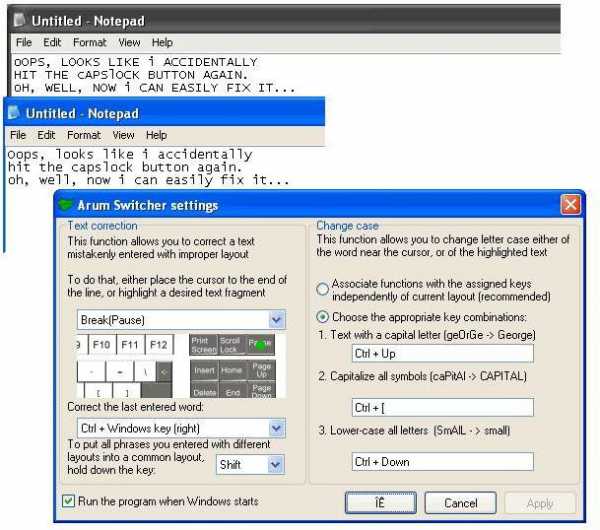
«Полуавтомат» на службе у пользователей
Интересный переключатель клавиатуры для Windows 7 предлагает утилита Arum Switcher. Не стоит ждать от неё чего-то сверхъестественного, да и внешний вид её выглядит как-то по-детски. Она заинтересует тех пользователей, которые не желают, чтобы компьютер самостоятельно изменял раскладку клавиатуры по своему усмотрению.
Программа Arum Switcher постоянно следит и запоминает введенный пользователем текст. И лишь по желанию владельца компьютера, который обнаружит, что осуществляет неправильный ввод, программа может переключить язык и исправить неверно введенный ранее текст. Причем пользователю для подачи сигнала программе нужно нажать нужную комбинацию клавиш. То есть это не автоматический переключатель USB-клавиатуры.
Также с помощью этой программы пользователю не составит труда переназначить кнопки управления для смены раскладки языка. Такое решение понравится владельцам игровых клавиатур, на которых управляющие кнопки находятся далеко друг от друга и их не всегда удается зажать пальцами одной руки.
Владельцам Mac OS X
Владельцы продукции Apple не остались без внимания. Для них существует бесплатный автоматический переключатель клавиатуры под названием RuSwitcher. Программа работает в фоновом режиме. Отслеживает ввод информации пользователем с клавиатуры. В случае обнаружения несоответствия подает звуковой сигнал, исправляет ошибку и изменяет раскладку клавиатуры.
Если произвести сравнение, можно обнаружить, что внешний вид и функциональные возможности очень напоминают популярную среди владельцев Windows программу Punto Switcher. Помимо автоматического режима, пользователю предоставляется возможность самостоятельно производить переключение с помощью нажатия кнопок на клавиатуре, заданных раннее. Владельцам ноутбуков это приложение точно придется по душе. Ведь разработчик сделал возможным участие служебной кнопки «Fn» в смене раскладки, что сказалось на удобстве использования переключения.
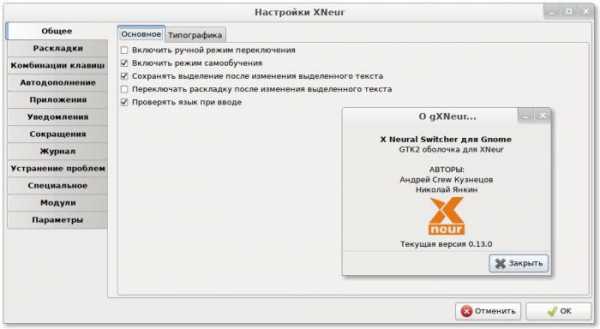
Открытые операционные системы
Есть переключатель клавиатуры и для людей, работающих с ОС Linux и Unix. Называется он X Neural Switcher. И тут не обошлось без русских разработчиков, которые создали в своем роде шедевр. Приложение настолько стало востребованным, что было размещено во всех популярных репозиториях и доступно для скачивания под именем Xneur.
Помимо автоматического режима, программа может работать и с ручным переключением. Соответственно, назначение активных кнопок пользователь выбирает самостоятельно. Особенностью данной программы является возможность установки двумя способами – графическим и консольным.
Для работы графического режима требуется наличие визуального интерфейса «X Window», под него создано удобное меню управления. Пользователям, работающим в консоли, нужно лишь запустить «demon» и настроить его конфигурационный файл.
Самая популярная система не осталась без внимания
Очень сложно найти переключатель клавиатуры для Windows 7, ведь, кроме раскрученного приложения Punto Switcher, в сети мало информации по альтернативным программам. Совсем наоборот дела обстоят у самой популярной операционной системы в мире – Android. Ведь, как известно, многие пользователи используют внешнюю клавиатуру, подключенную к планшету или мобильному телефону с широким экраном. Естественно, проблема переключения языка возникает и у них.
Выбор бесплатных приложений с огромным количеством дополнительных возможностей настолько велик, что на тестирование всех программ может уйти не один день. Судя по отзывам многих владельцев, внимание заслуживают несколько достойных приложений. Одно из них называется SmartKeyboard, которое работает только механическим способом, после нажатия определенной комбинации пользователем, настроенной раннее.
А вот External Keyboard Helper Pro умеет работать в автоматическом режиме и чем-то отдаленно напоминает самое популярное приложение под Windows. Помимо функций переключения, программа для Android умеет переназначать кнопки на внешней клавиатуре.

Теория о нарушении собственной безопасности
Пусть это выглядит как паранойя, но что можно сказать о любом приложении, которое следит за каждым нажатием клавиш с клавиатуры и имеет постоянную связь с собственным сервером в сети Интернет? А с учетом того, что любой переключатель раскладки клавиатуры имеет немалый размер по отношению к небольшому функционалу самой программы, вполне реально наличие скрытых возможностей.
- Сбор и передача данных на сервер разработчика об интересах пользователя для ведения статистики.
- Сбор информации и составление досье на каждого пользователя сети Интернет.
- Создание базы логинов и паролей пользователей для доступов к всевозможным ресурсам. Ведь как-то в Google узнали личную информацию людей, представив на всеобщее обозрение рейтинг «Самые популярные пароли пользователей».

В заключение
Разобравшись в том, какие автоматические и механические переключатели клавиатуры доступны к установке, мы упустили один важный фактор. Любое программное обеспечение нужно брать только на сайте разработчика. Это касается как платных программ, так и бесплатных. Скачивая программное обеспечение с альтернативных и малоизвестных источников, владелец компьютера подвергает себя риску стать жертвой мошенников.
Пользователю решать, облегчать себе работу за компьютером, устанавливая автоматический переключатель раскладки клавиатуры, или нет, но главное, помнить, что не всегда лень – двигатель прогресса. Иногда достаточно одной внимательности для решения целого ряда проблем. А с другой стороны, глупости паранойи превратили людей в консерваторов, не давая им развиваться и шагать в ногу со временем. В любом случае каждый выбирает себе собственный путь.
fb.ru
Punto Switcher - переключатель раскладки клавиатуры
В этой статье поговорим об удобном переключателе раскладки клавиатуры, — о бесплатной популярной программе Punto Switcher.
Удобство использования этой программы можно оценить практически сразу же после ее установки и начала печатания текста, особенно, возможно, тем, кто печатает текст слепым методом, т.е. быстро.
Суть основного применения Punto Switcher в том, что она позволяет автоматически переключать раскладку клавиатуры с русского на английский и обратно в зависимости от набираемого текста.
Т.е. при обычном наборе текста (без использования этой программы), если мы, например, пишем текст на нужном нам языке, то нам сначала нужно в Панели задач, либо с помощью дополнительной комбинации горячих клавиш, переключиться на нужный нам язык, проследить что мы действительно переключились на него и только после этого набирать нужный текст.
Программа Punto Switcher решает это неудобство тем, что сама автоматом переключает раскладку, когда мы только начинаем набирать текст. Достигается это тем, что Punto Switcher учитывает, какие мы набираем символы и если эти комбинации символов не встречаются в словах текущей установленной раскладке клавиатуры, то программа сама автоматически переключит раскладку и заменит уже начатый печататься текст на правильный язык.
Допустим, если бы мы без использования этой программы начали писать фразу: «Добрый день!», но не обратили внимания, что у нас раскладка клавиатуры стояла на английском языке, то у нас получилось бы вот что: “Lj,hsq ltym!”.
Наверное, каждый сталкивался с такой ситуацией: начинаешь писать текст, поднимаешь взгляд с клавиатуры на монитор, чтобы посмотреть на текст и видишь, что пишешь то на другом языке. Тогда приходится стирать все, переключать клавиатуру и печатать заново. Немного досадно, правда?!
С Punto Switcher таких проблем нет. И, кроме этого, в программе есть еще и дополнительные функции, такие как смена раскладки символов в уже введенном тексте, автозамена коротких фраз на более длинные, дневник и т.д. Некоторые из функций рассмотрим далее.
Начнем с установки программы.
Оглавление страницы
Установка Punto Switcher
Заходим на сайт этой программы и скачиваем ее к себе на компьютер, нажав на кнопку Скачать:

Кстати, об основных возможностях Punto Switcher хорошо и наглядно показано справа от этой кнопки скачивания в интерактивном меню.
Итак, запускаем скачанный установочный файл. Далее начнется процесс установки. Он очень простой, но с выходом новых версий разработчики могут его немного видоизменить. На момент написания статьи интерфейс установки был следующий:
В первом окне показывается, где на компьютере будет установлена данная программа. Здесь можно ничего не менять. И здесь же предлагается сделать выбор на счет стартовой страницы и поиска.
Мне лично эти дополнения не нужны, поэтому галочки убираю (если Вам нужны, можете галочки оставить). Жмем Установить:
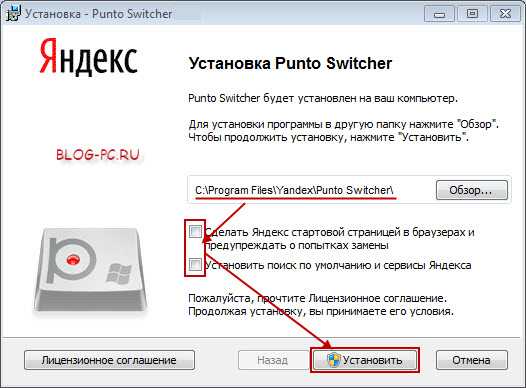
Яндекс Баром тоже не пользуюсь, поэтому галочку не ставлю. Но, если хотите посмотреть что это такое, то оставьте. В таком случае специальная панелька от Яндекса, которую можно в дальнейшем отключить, будет добавлена в браузер.
Оставляем галочку на запуске Punto Switcher и жмем Готово:
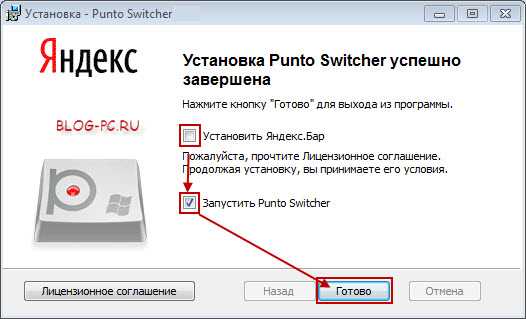
О том, что программа запущена, будет свидетельствовать значок в Панели задач:
В дальнейшем, если вдруг выйдем из программы, заново ее можно запустить через меню Пуск, как показано на снимке:

Как пользоваться Punto Switcher
Дальше я объясню, как пользоваться Punto Switcher если не менять основные настройки программы, которые для начинающих пользователей в принципе вполне достаточны.
Как я уже говорил в начале статьи, если мы печатаем какой-то текст, то нам даже не нужно самому переключать раскладку клавиатуры, так как программа сама переключит клавиатуру на нужную раскладку, исправив введенное слово. Если же нужно все-таки предварительно включить нужную раскладку, то можно воспользоваться левой кнопкой Ctrl (1):

Но, бывают нестандартные ситуации.
Ситуация 1. Например, Punto Switcher может поменять слово на другую раскладку там, где это нам не нужно.
Это может быть в некоторых случаях, например, когда нам нужно ввести на английском языке где-нибудь на сайте свой логин или пароль, состоящий из хаотичного набора символов.
Так, Punto Switcher может автоматом переключить раскладку, что сделает слово с русскими символами.
В таком случае можно нажать на клавиатуре клавишу Break (2), чтобы отменить автоматическую смену клавиатуры для данного слова. Это вернет набор символов на английском языке, хоть он и хаотичный.
Ситуация 2. Может быть ситуация, когда мы специально отключили Автоопределение через контекстное меню программы, вызвав его левой кнопкой мыши в значке программы в Панели задач, т.е. чтобы программа не меняла автоматически раскладку.
А потом Автоопределение забыли включить.
Или просто Punto Switcher у нас не была запущена, а мы уже напечатали много текста, не обратив внимания, что пишем не в той раскладке.
В таком случае можно выделить весь этот текст и нажать комбинацию клавиш Shift (3) + Break (2), — при условии, что программа уже запущена, естественно (если была отключена). В результате весь текст будет изменен, как будто написан в другой раскладке.
Ситуация 3. Бывает и другая ситуация. Мы напечатали текст, но потом решили, что некоторые слова в тексте или даже весь текст нам нужно, чтобы он был написан не строчными буквами, а ЗАГЛАВНЫМИ.
Тогда мы можем просто выделить нужный нам текст и нажать комбинацию клавиш Alt (4) + Break (2). Тоже самое касается и случая, если у нас написано ЗАГЛАВНЫМИ, а нам нужно перевести в строчные.
Настройки Punto Switcher
Программу Punto Switcher можно дополнительно поднастраивать под свои нужны. Там все достаточно просто и понятно, поэтому обо всех настройках писать, думаю, нет особого смысла (можно и самостоятельно разобраться или просто оставить все как есть и пользоваться настройками, которые стоят по умолчанию).
Обращу лишь внимание на некоторые настройки, которые некоторым пользователям все же могут пригодиться.
В Панели задач на значке программы нажимаем правой кнопкой мыши и переходим в Настройки:

Раздел Горячие клавиши
В этом разделе можно назначить горячие клавиши для быстрого выполнения какой-либо операции. Первые три действия мы уже рассматривали выше. Если не устраивают приведенные клавиши для осуществления задачи, то в этом разделе их можно поменять, а также добавить новые для других необходимых нам действий.
Вот, к примеру, следующая приведенная функция, это: Транслитерировать выделенный текст. О транслитерации текста мы уже говорили в отдельной статье на эту тему, так что при желании можно посмотреть, что это такое.
Допустим, нам не подходит для запоминания комбинация этих клавиш. Поменяем ее на более подходящую:
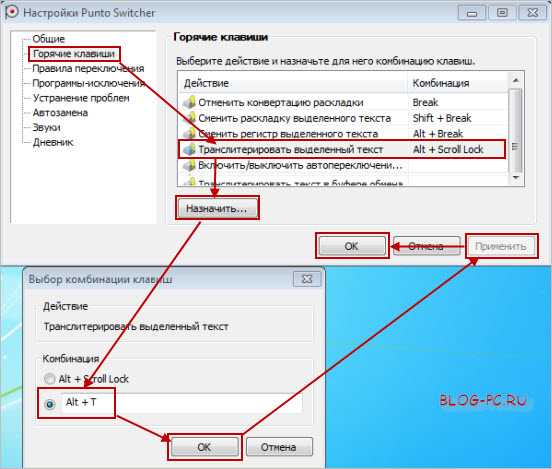
Примечание: Когда вводим новые клавиши, нужно их нажимать на клавиатуре одновременно, и они сами пропишутся в этом новом поле выбора комбинации клавиш.
Раздел Программы-исключения
В этом разделе можно указать для каких программ мы не хотим, чтобы срабатывало автопереключение, т.е. чтобы Punto Switcher не переключала раскладку автоматически. У меня, таким образом, указана специальная программа, в которой я создаю и храню логины и пароли:

Раздел Автозамена
Довольно таки ценная функция, особенно когда мы пишем часто одни и те же предложения или словосочетания.
Может быть, электронные письма другу у нас всегда начинаются фразой: «Привет, Константин!».
Здесь мы можем указать, например, любое короткое слово или буквы, которые будут у нас ассоциироваться с нужной нам более длинной фразой:

blog-pc.ru
Punto Switcher - программа для автоматического переключения раскладки клавиатуры
Программа Punto Switcher предназначена для автоматического переключения раскладки клавиатуры, при этом переключение языка ввода происходит в фоновом режиме.
Утилита работает незаметно для пользователя - проводит статистический анализ последовательностей введённых символов.
В том случае, если набор введёных символов окажется нетипичным для определённого языка, программа переключит язык ввода.
При этом она сотрёт старую фразу, имитируя нажатие клавиши Backspace, и введёт новую, набранную уже в правильной раскладке.Основным назначением Punto Switcher является удобство и увеличение продуктивности при работе с компьютером. Она окажется полезной всем активным пользователям ПК, в особенности тем, кому в процессе работы приходится набирать тексты на различных языках.
Огромное количество дополнительных функций могут сделать работу сотрудников офиса, или копирайтеров более комфортной.
Возможности Punto Switcher
- Автоматическое исправление текста, набранного не в той раскладке, а также исправление выделенного текста, набранного ошибочно, либо исправление последнего введённого слова нажатием "горячей" клавиши.
- Автоматическое переключение раскладки клавиатуры на определённый язык.
- Замена системного сочетания клавиш для переключения раскладки вручную.
- Перевод в транслит русскоязычного текста.
- Изменение опций автоисправления и автопереключения в процессе работы с некоторыми программами.
- Отображение в системном лотке индикатора текущей раскладки.
- При переключении раскладки оповещает пользователя звуковым сигналом, при этом имеет своё озвучивание клавиш для каждой раскладки.
- Функция автозамены текста по заданным заранее параметрам или шаблонам (к примеру, фразу "дд" можно будет автоматически заменять на фразу "Добрый день").
- Исправление опечаток, которые встречаются чаще всего.
- Проверка набираемого текста на наличие орфографических ошибок, а также звуковое оповещение в случае обнаружения ошибки.
- Создание нескольких буферов обмена, просмотр и сохранение данных в файл определённого буфера обмена.
- Возможность ведения дневника и сохранения всех набираемых на клавиатуре текстов.
Установка Punto Switcher
Запускаем установщик и в первом диалоговом окне мы можем выбрать директорию для установки, а так же снять галочки и отключить дополнительные сервисы по желанию. Ожидаем несколько секунд, пока все файлы будут скопированны на жесткий диск. Для завершения установки нажимаем кнопку "Готово".Теперь программу можно найти в меню "Пуск" -> "Все программы" -> "Яндекс".
Начало работы с Punto Switcher
При запуске программы в системном трее отображается значок - индикатор текущего языка ввода. Можно сразу же начать работать с программой - запустите любой текстовый редактор и начинайте вводить текст.
О раскладке клавиатуры теперь можно не беспокоиться - как только вы введёте хотя бы несколько некорректных символов, то совершенно незаметно раскладка будет переключена, а введённый текст исправлен.
В случае, когда произведена нежелательная конвертация слова, например при вводе пароля или логина в форме на сайте или при вводе названий, то следует нажать клавишу "Break" для отмены.
 Чтобы настроить программу, нужно дважды щёлкнуть по её значку в трее.
Чтобы настроить программу, нужно дважды щёлкнуть по её значку в трее. В комплекте с программой поставляется подробный файл справки, изучив который вы узнаете обо всех функциях и дополнительных возможностях Punto Switcher.
В последних версиях программы добавлена функция перевода слов с помощью Яндекс-словарей, а так же быстрого поиска определения слов в Яндекс или в Wikipedia.Работает Punto Switcher под операционными системами Mac OS X и Microsoft Windows. В данный момент программа принадлежит компании Яндекс и распространяется бесплатно.
Скачать Punto Switcher можно на официальном сайте https://yandex.ru/soft/punto
Добавить эту страницу в закладки:
hightech.in.ua
Punto Switcher - программа переключения раскладки автоматически
20 Июнь 2013 Автор: ПавелПривет, читатели блога planprocent.ru! В этой статье мы поговорим о программах, которые могут значительно облегчить жизнь копирайтерам (тем самым, которые занимаются написанием статей), программистам, web-мастерам и вообще всем, кому приходится часто набирать тексты.
 В текстах, которые мы печатаем, часто присутствуют английские слова вперемешку с русскими. Из-за этого нам приходится постоянно отвлекаться на Alt+Shift. Но, к счастью, есть программы автоматического переключения раскладки, которые сделают это за нас. Одна из таких прог — Punto Swither. В настоящее время ее разработкой и поддержкой занимается мало кому известная в рунете компания “Яндекс”.Конечно, кроме этой программы есть еще множество аналогов, но я рекомендую именно эту, так как в ней кроме переключения раскладки есть еще куча полезных функций. Ниже мы скачаем официальную версию программы и быстренько настроим ее под свои, так сказать, нужды.Скачивание и инсталляция Punto Switcher.
В текстах, которые мы печатаем, часто присутствуют английские слова вперемешку с русскими. Из-за этого нам приходится постоянно отвлекаться на Alt+Shift. Но, к счастью, есть программы автоматического переключения раскладки, которые сделают это за нас. Одна из таких прог — Punto Swither. В настоящее время ее разработкой и поддержкой занимается мало кому известная в рунете компания “Яндекс”.Конечно, кроме этой программы есть еще множество аналогов, но я рекомендую именно эту, так как в ней кроме переключения раскладки есть еще куча полезных функций. Ниже мы скачаем официальную версию программы и быстренько настроим ее под свои, так сказать, нужды.Скачивание и инсталляция Punto Switcher.
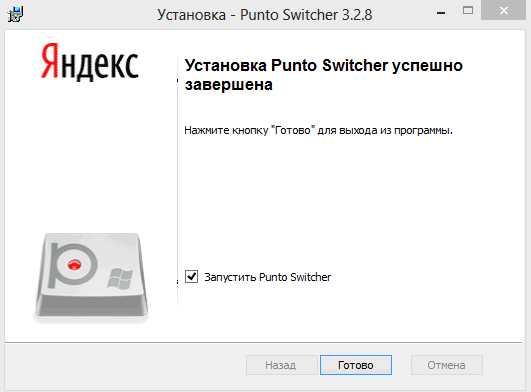 Оригинальную версию программы можно скачать на этой странице: http://punto.yandex.ru/win/. После того, как мы скачали и установили ее, Пунто Свитчер по умолчанию может заниматься автоматической сменой раскладки, изменять цвет значка при очепятках, с помощью кнопки “Break” отменять переключение клавиатуры.В принципе, для обычного юзера этих функций на начальном этапе будет достаточно. Но если покопаться в настройках, то программу можно сделать еще удобнее в использовании.Настройки автопереключателя клавиатуры.После установки программы вы можете увидеть новую иконку в панели задач:
Оригинальную версию программы можно скачать на этой странице: http://punto.yandex.ru/win/. После того, как мы скачали и установили ее, Пунто Свитчер по умолчанию может заниматься автоматической сменой раскладки, изменять цвет значка при очепятках, с помощью кнопки “Break” отменять переключение клавиатуры.В принципе, для обычного юзера этих функций на начальном этапе будет достаточно. Но если покопаться в настройках, то программу можно сделать еще удобнее в использовании.Настройки автопереключателя клавиатуры.После установки программы вы можете увидеть новую иконку в панели задач:
В Виндовс 8 она может случайно попасть в скрытые значки, как на скриншоте выше, но значок Пунто можно легко перетащить в нужное вам место, удерживая левую кнопку мыши:
Теперь самое время устроить небольшой экскурс в возможности Punto Swither.Выше я уже говорил, что для автоматического переключения клавиатуры нам не нужно лезть в настройки — это работает само по себе. Вы можете это легко проверить, набрав на клавиатуре русское слово латиницей.Но часто бывает так, что эта программа меняет раскладку тогда, когда нам этого не надо. Например, у моего соседа (он или якут или манси по национальности) есть собака по кличке Дучгы. Не знаю, что означает это имя в языках северных народов, но если я напишу эту кличку на клавиатуре, то Punto Swither подумает что я хочу написать… Lexus и автоматически переключит язык ввода!Да и у вас, возможно, программа будет настойчиво переключать то, что переключать и не требуется. Если все же Switcher поменяла раскладку некстати, то вам не нужно переписывать это слово заново. Достаточно нажать одну кнопку, и слово будет автоматически переписано на нужном вам языке. Кнопка эта “Pause — Break”. Она находится в верхнем правом углу клавиатуры.Когда вы знайте заранее, что прога сейчас поменяет раскладку, а вам этого не надо, вы можете запретить Switcher это сделать. Для этого после ввода слова сразу нужно нажать кнопку “Стрелка вправо” на клавиатуре. Таким образом, кличка собаки Дучгы+стрелка вправо не преобразуется в Lexus.Но бывает и обратная ситуация, когда программа не переключает то, что переключить нужно. Например, если вам надо написать слово “Тэфи”, а программа переключит раскладку и получится “n’ab”. Тогда вам нужно будет выделить мышкой это слово и нажать Shift+Break. Текст снова переключится в режим Ru и вы можете печатать дальше.Иногда бывает нужно написать русские слова в английской транскрипции. E`to sdelat` proshche prostogo. Не надо мучиться и подбирать английские буквы — нужно написать текст по-русски, выделить его и нажать заветную комбинацию клавиш Alt+Scroll Lock — текст будет транслитерирован.На этом возможности программы не заканчиваются. Punto Switcher может на лету менять неправильный рЕГИСТР БУкв. Часто мы забываем выключить Caps Lock, из-за чего можем написать слово с маленькой буквы. Пунто Switcher автоматически ставит нужный регистр. ТАкже она исправляет частую ошибку, когда первое слово в предложении мы написали аж с двух заглавных букаф. Клавишу Шифт, понимаешь, передержали Обычному юзеру (к которым отношусь и я) всех вышеперечисленных функций хватает с лихвой. Ниже привожу краткий список вышеперечисленных горячих клавиш, чтобы у вас не было каши в голове:
Смена раскладки — автоматически;Отмена переключения клавиатуры — Break;Дать программе сигнал, что менять раскладку нельзя — сразу после введенного слова нажать стрелку вправо;Отменить переключение клавиатуры — выделить текст и нажать Shift+Break;Транслитерация текста с русского на латиницу и наоборот — выделить мышкой нужные слова и использовать комбинацию Alt+Scroll Lock.Смена регистра — автоматически.
Конечно, эти горячие клавиши вы можете поменять на свои. Но лично я оставил все как есть. Чтобы не запутаться.Там же, в настройках Punto Switcher вы можете включить дополнительные функции. Чтобы войти в настройки, надо нажать правой кнопкой мыши по иконке:
 В общих настройках я ничего не менял, только разве что в дополнительных поставил галочку “Запятая по двойному нажатию пробела”. Как вы знайте, чтобы на русской клавиатуре написать запятую, нужно нажимать две клавиши, а потом еще и пробел. А двойное нажатие пробела делает все эти действия за один раз.
В общих настройках я ничего не менял, только разве что в дополнительных поставил галочку “Запятая по двойному нажатию пробела”. Как вы знайте, чтобы на русской клавиатуре написать запятую, нужно нажимать две клавиши, а потом еще и пробел. А двойное нажатие пробела делает все эти действия за один раз.
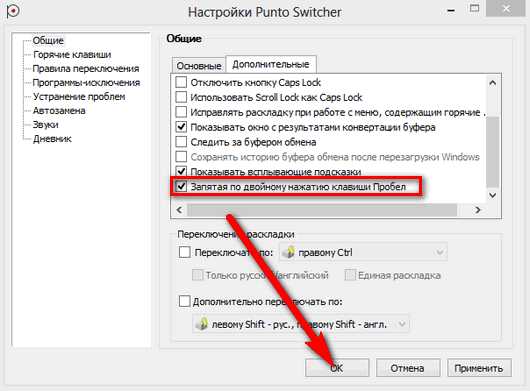 Поначалу, конечно, будет непривычно, но привыкните вы очень быстро.В разделе горячие клавиши вы сможете выбрать свои кнопки для каждого действия:
Поначалу, конечно, будет непривычно, но привыкните вы очень быстро.В разделе горячие клавиши вы сможете выбрать свои кнопки для каждого действия:
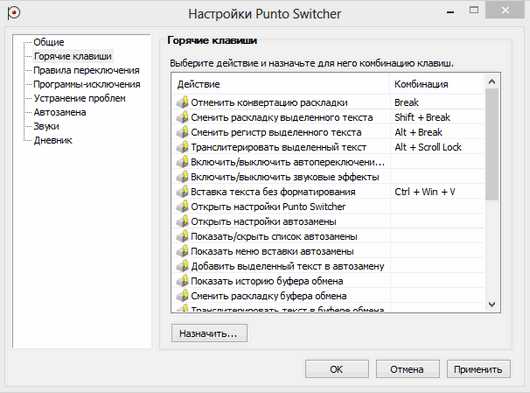 Разработчики Punto Switcher предоставили своим пользователям дополнять слова, которые нужно автоматически заменять (или не заменять). Это можно настроить в меню “Правила переключения”.Например, аббревиатура КНР, набранная в английской раскладке, автоматически не заменяется. А если, к примеру, я пишу диссертацию про Китай и мне часто приходится использовать сокращенное название этой страны?Для этого я иду в “Правила переключения” и нажимаю “Добавить новое правило”:
Разработчики Punto Switcher предоставили своим пользователям дополнять слова, которые нужно автоматически заменять (или не заменять). Это можно настроить в меню “Правила переключения”.Например, аббревиатура КНР, набранная в английской раскладке, автоматически не заменяется. А если, к примеру, я пишу диссертацию про Китай и мне часто приходится использовать сокращенное название этой страны?Для этого я иду в “Правила переключения” и нажимаю “Добавить новое правило”:
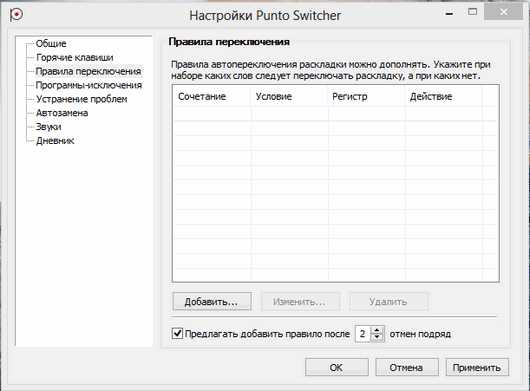
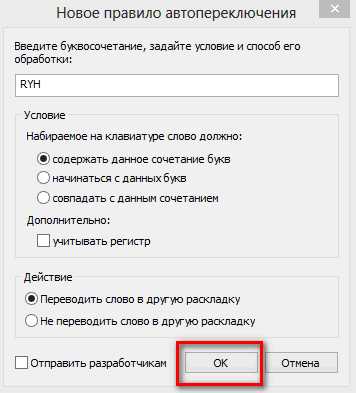 В выскочившем окне “Новое правило автоперекючения” в поле для текста пишу “неправильное” слово. В моем случае это RYH. Ниже в “Условии” ставлю чекбокс на “Содержать данное сочетание букв”, регистр не учитывать, в “Действии” отмечаю “Переводить в другую раскладку”.После сохраняю правило (жму ОК) и теперь при вводе этой аббревиатуры английскими она автоматически преображается в КНР.Идем далее. В пункте “Программы-исключения” вы можете отметить те проги, в которых Punto Switcher работать не будет.Пункт “Автозамена” для тех, кто в своих текстах часто употребляет одни и те же выражения. Например, в конце писем часто пишут “С уважением, раб божий такой-то”. Чтобы каждый раз не писать такую фразу, можно заменять ее на 2-3 символа:
В выскочившем окне “Новое правило автоперекючения” в поле для текста пишу “неправильное” слово. В моем случае это RYH. Ниже в “Условии” ставлю чекбокс на “Содержать данное сочетание букв”, регистр не учитывать, в “Действии” отмечаю “Переводить в другую раскладку”.После сохраняю правило (жму ОК) и теперь при вводе этой аббревиатуры английскими она автоматически преображается в КНР.Идем далее. В пункте “Программы-исключения” вы можете отметить те проги, в которых Punto Switcher работать не будет.Пункт “Автозамена” для тех, кто в своих текстах часто употребляет одни и те же выражения. Например, в конце писем часто пишут “С уважением, раб божий такой-то”. Чтобы каждый раз не писать такую фразу, можно заменять ее на 2-3 символа:
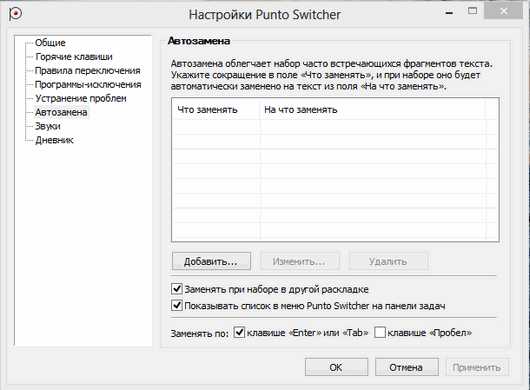 Нажимаем “Добавить”, в поле “Что заменять” пишем любые буквы — это будут наши горячие клавиши. Я написал, например, йцу. В следующем поле записываем нашу длинную фразу:
Нажимаем “Добавить”, в поле “Что заменять” пишем любые буквы — это будут наши горячие клавиши. Я написал, например, йцу. В следующем поле записываем нашу длинную фразу:
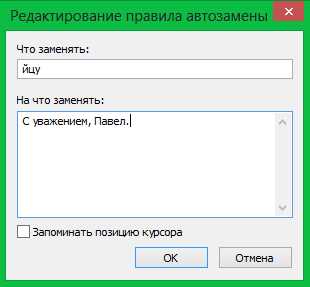 Теперь мне достаточно нажать 3 буковки + Enter, после чего фраза “С уважением, Павел.”включится автоматически.В пункте меню “звуки” я ничего не менял, ибо считаю, что это лишнее. Кстати, звук вы можете отключить в главном меню программы.Если вы желайте временно отключить программу, то нажмите на иконку правой кнопкой мыши и выберите “Выйти”. Чтобы обратно включить программу найдите иконку Punto Switcher на рабочем столе или в меню “Пуск”.
Теперь мне достаточно нажать 3 буковки + Enter, после чего фраза “С уважением, Павел.”включится автоматически.В пункте меню “звуки” я ничего не менял, ибо считаю, что это лишнее. Кстати, звук вы можете отключить в главном меню программы.Если вы желайте временно отключить программу, то нажмите на иконку правой кнопкой мыши и выберите “Выйти”. Чтобы обратно включить программу найдите иконку Punto Switcher на рабочем столе или в меню “Пуск”.
 Вот, собственно, и подошел к концу мини-обзор этой замечательной программы. Punto Swither — одна из лучших прог по автоматическому переключению раскладки. В настоящее время вы можете скачать версии для Mac и Windows. Пользователям Linux, к сожалению, придется искать какую-то альтернативу.
Вот, собственно, и подошел к концу мини-обзор этой замечательной программы. Punto Swither — одна из лучших прог по автоматическому переключению раскладки. В настоящее время вы можете скачать версии для Mac и Windows. Пользователям Linux, к сожалению, придется искать какую-то альтернативу.
Навигация по записям
Предыдущий пост: ← Как добавить видео на YouTubeСледующий пост: Обновление браузеров Firefox, Chrome, Яндекс, Explorer, Opera и других →planprocent.ru
Переключение клавы. Key Switcher Автоматическое переключение языка
Punto Switcher - бесплатная программа которая реализует на Вашем компьютере функцию автоматического переключателя раскладки клавиатуры на русский и английский языки. Часто возникают ситуации, когда Вы пишете слово, но забываете переключить клавиатуру с одного языка на другой . Вместо слова "скачать " получается "crfxfnm ". Программа очень умная и сделает смену языка сама, стирать слово и заново его писать уже не придется. В программе Punto Switcher реализовано звуковое оформление, возможно назначить комбинацию горячих клавиш, сочетание букв для автоматического ввода наиболее часто используемых слов. Утилита позволяет откорректировать выделенный текст - изменить регистр букв, исправить раскладку, сделать транслитерацию. Работа с исправлением раскладки возможна не только в выделенном фрагмента текста, но и в тесте, что содержится в буфере обмена.
Как работает автоматический переключатель раскладки клавиатуры
Punto Switcher находясь в фоновом режиме проводит анализ печатаемых на клавиатуре символов и при образовании сочетаемыми буквами слова не соответствующего языку переключает раскладку клавиатуры и предлагает слово в другой раскладке автоматически замещая уже введенные символы. Если программа ошибочно переключила раскладку клавиатуры при вводим слове - просто нажмите клавишу "Break". Утилита работает в системном трее, не загружает операционную систему и практически не занимает места на жестком диске. При необходимости эта кнопка переназначается в настройках программы на любую другую. В Punto Switcher имеется подробная справочная служба на русском языке по использованию утилиты. Меню программы "Настройки" содержит множество дополнительных полезных опций и возможностей Punto Switcher. Автоматический запуск программы с Windows, проверка обновлений, полезные советы, горячие клавиши, правила переключения, автозамена, дневник и еще очень много других полезных настроек.
Официальный сайт: http://punto.yandex.ru Операционные системы: Windows All Лицензия: freeware (бесплатно)Версия: 3.3.1
Во время работы за компьютером мы часто переключаем язык ввода. Иногда, забыв переключиться на нужный язык, приходится удалять введенный текст, переключаться и заново его набирать. Бесплатная программа Key Switcher предназначена для автоматического переключения языка ввода при наборе текста. Утилита избавляет пользователя от лишних д
zdos.ru
- Сетевая модель оси

- Код ошибки 0x00000154

- Как в браузере explorer посмотреть сохраненные пароли

- Измерить скорость трафика

- Pci express x16 питание

- Vpn windows server 2018 r2 настройка
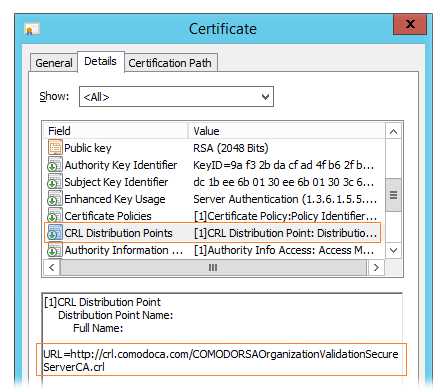
- Как узнать программное обеспечение компьютера

- Как проверить на

- Причины торможения компьютера

- Javascript формы

- Что делать если вирус в компьютере

